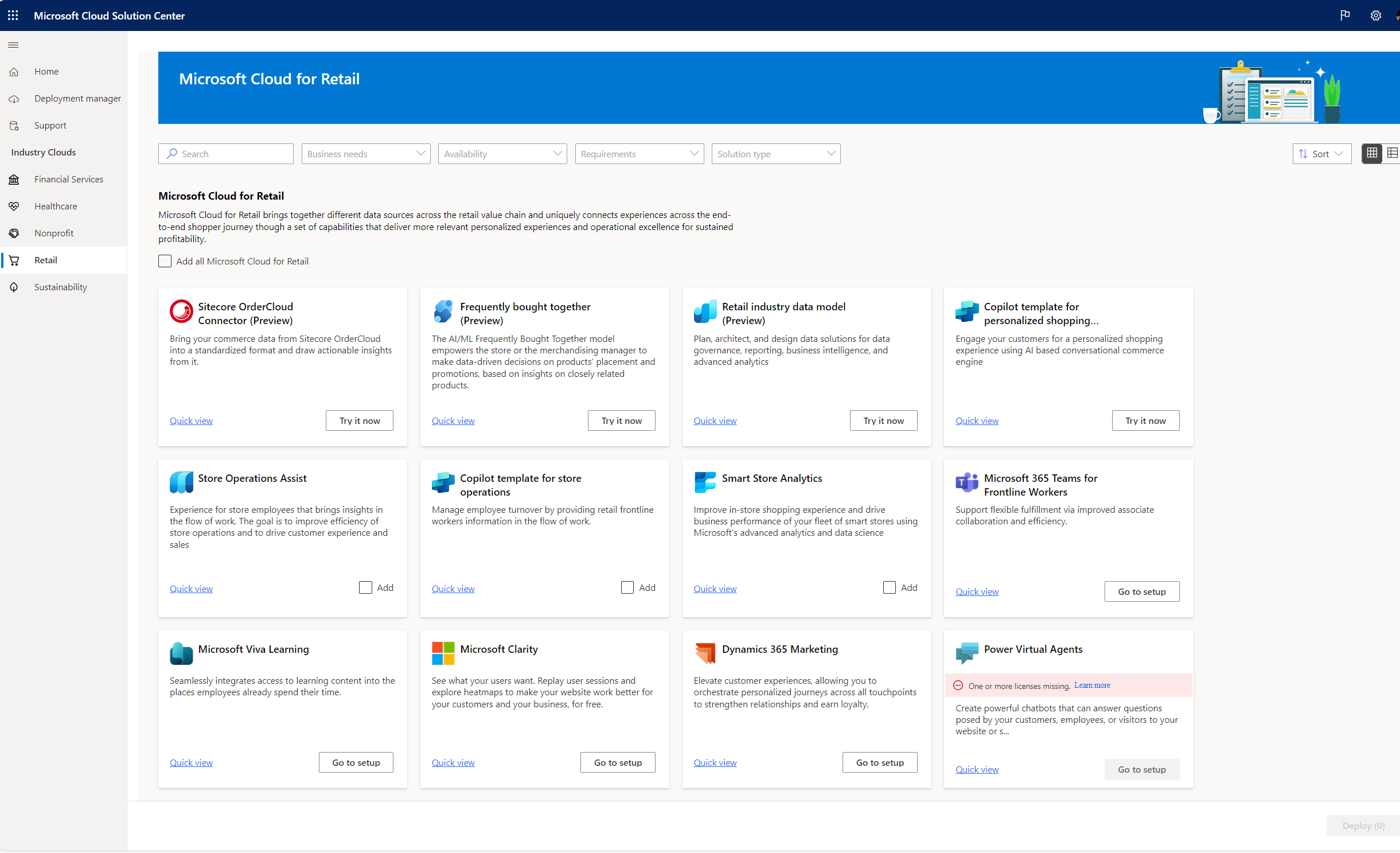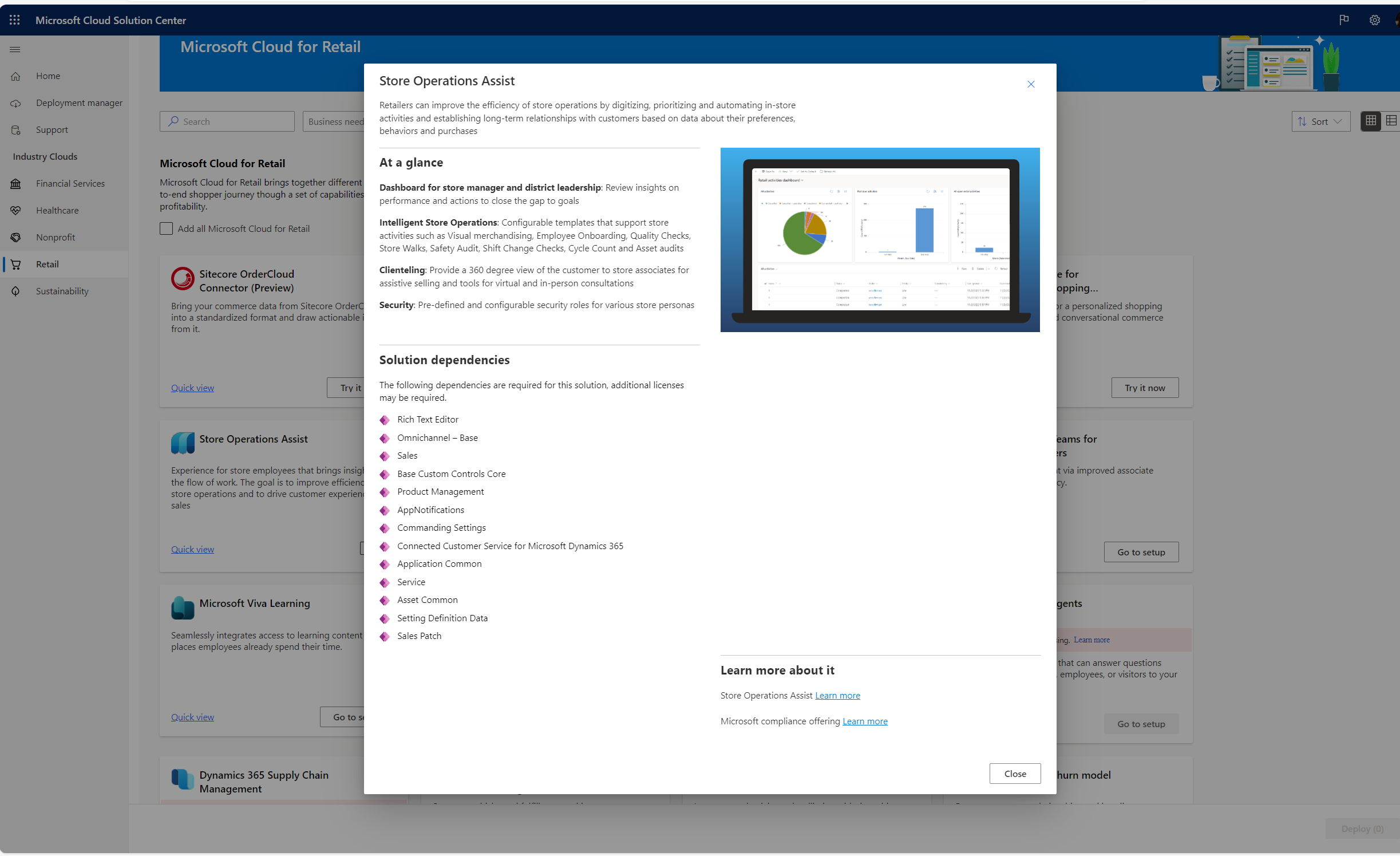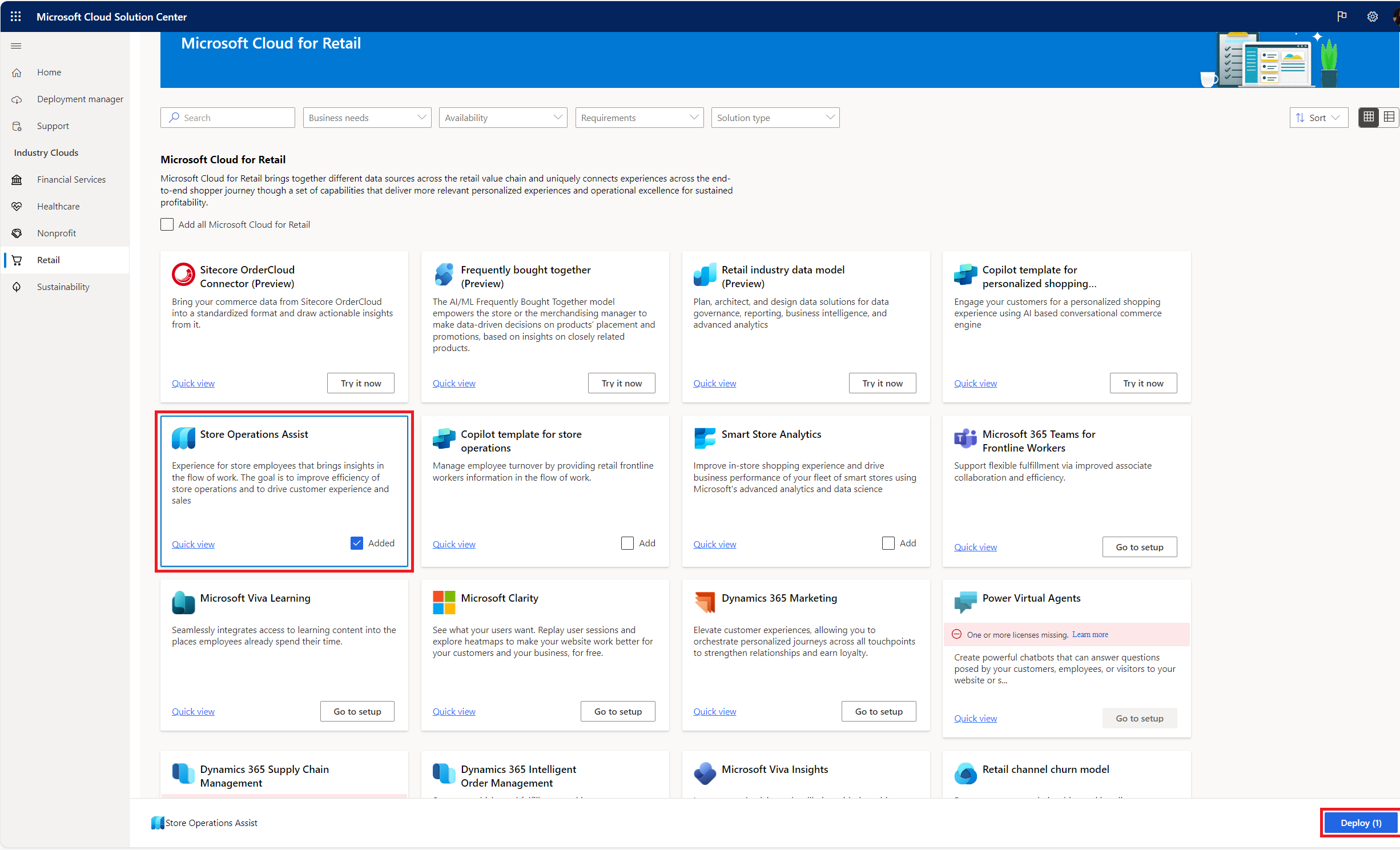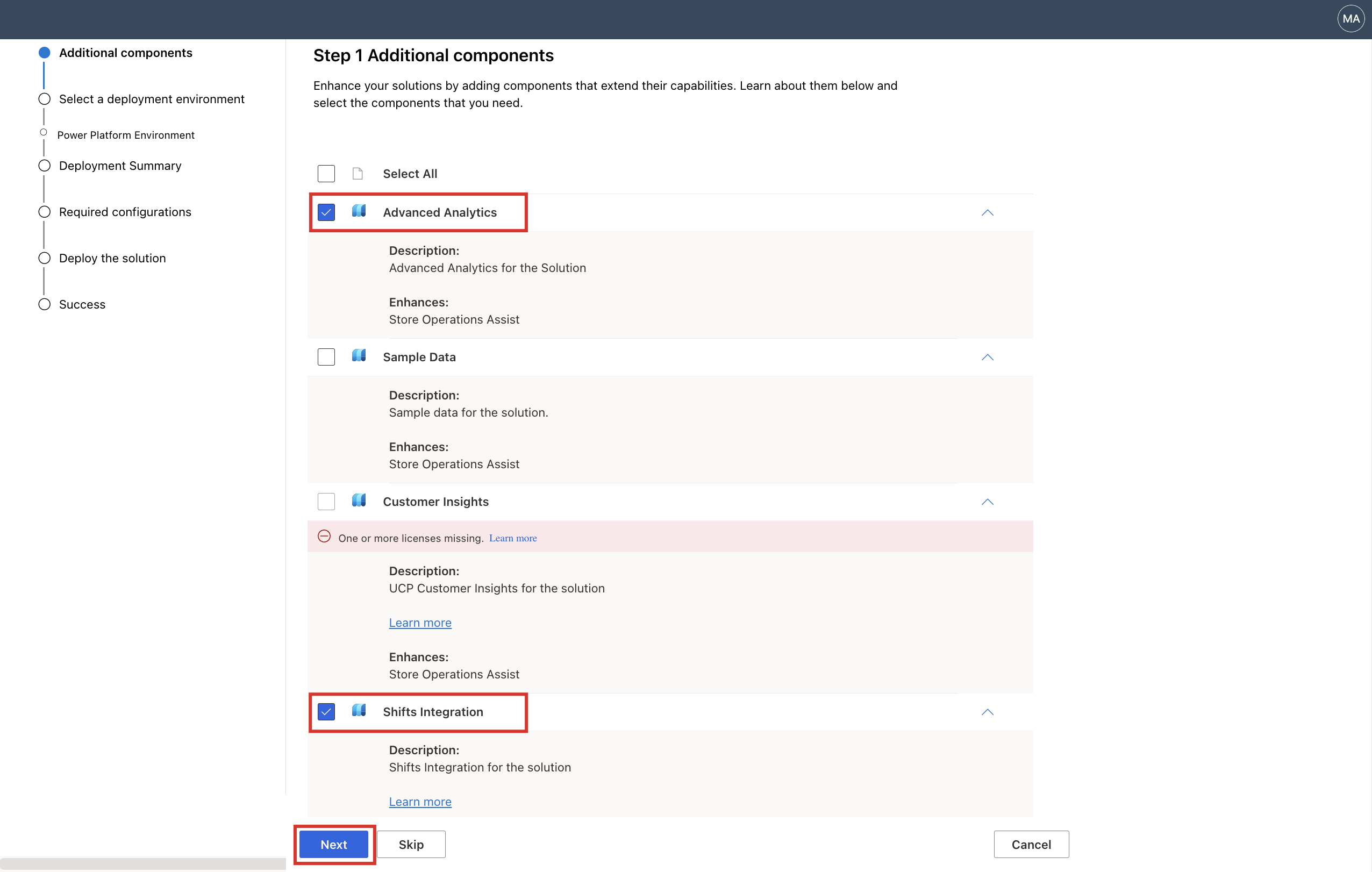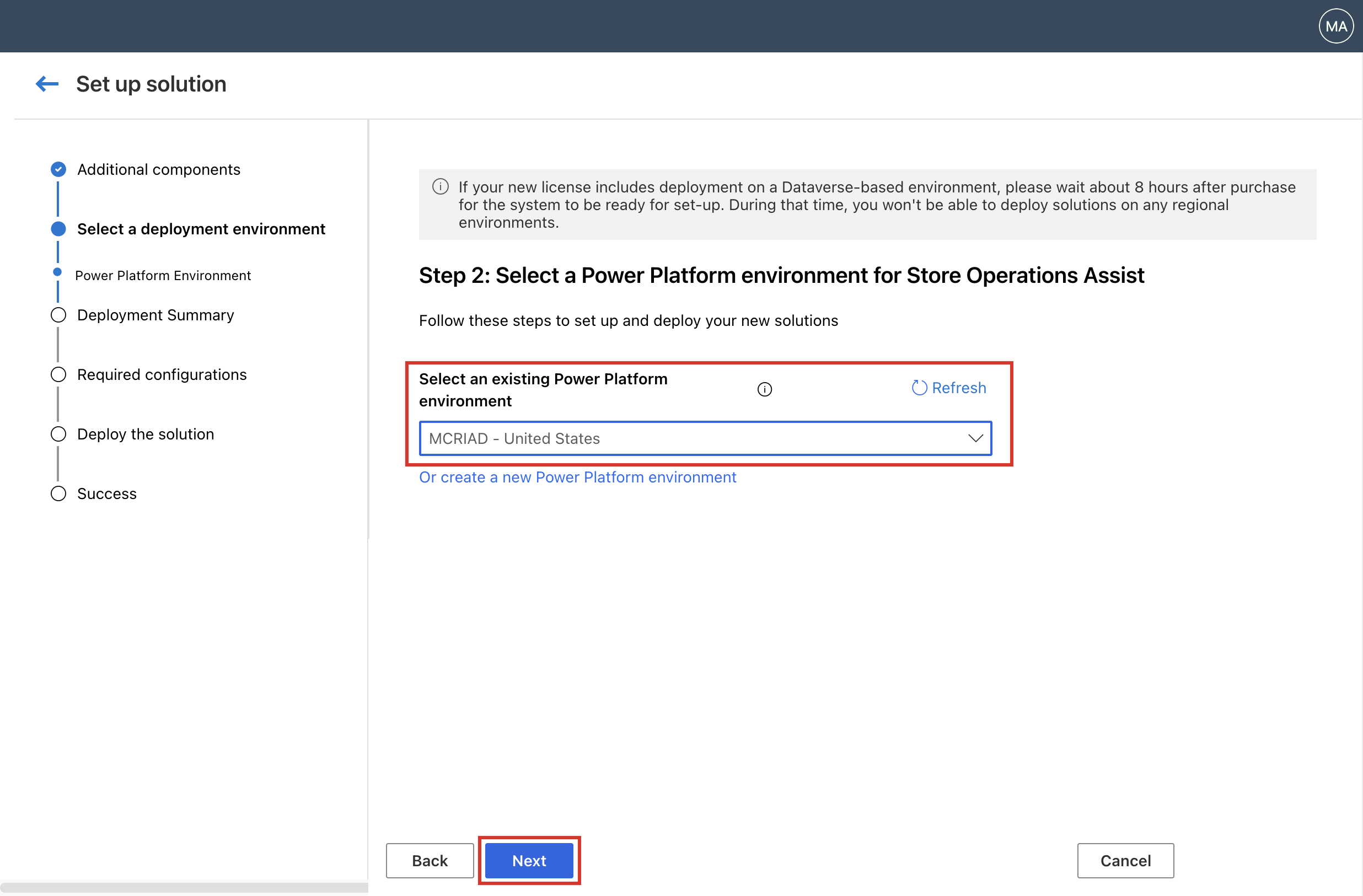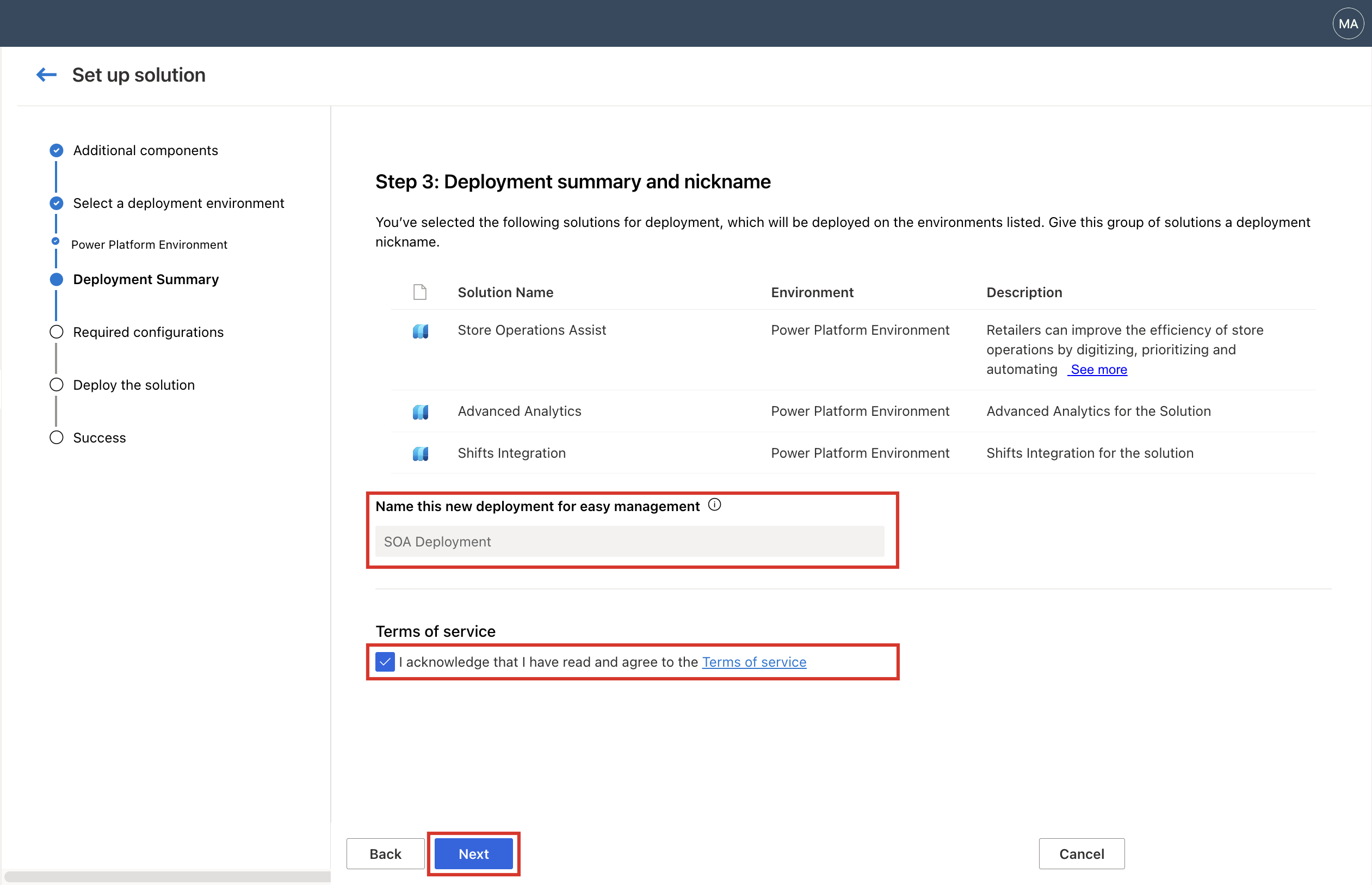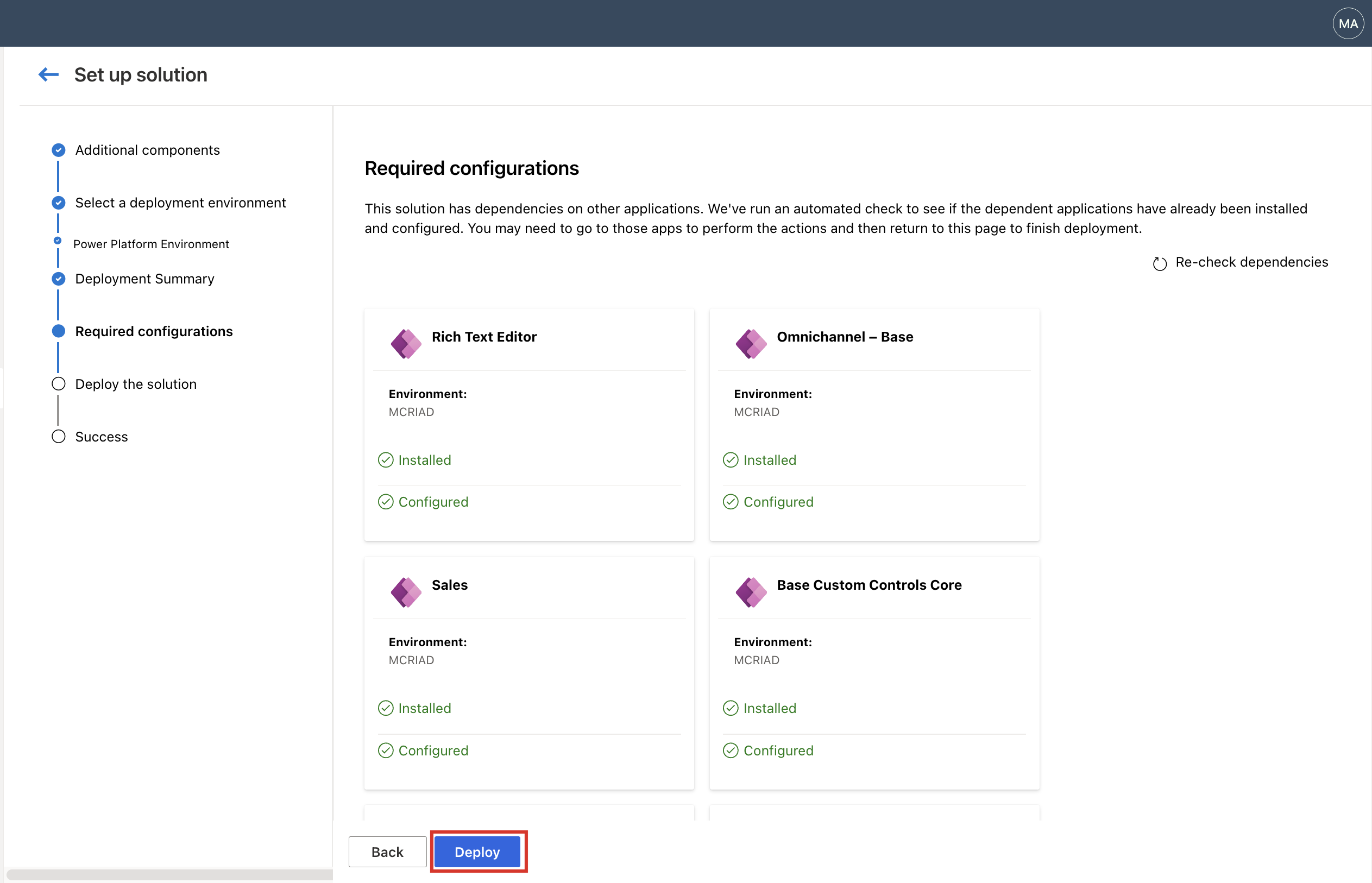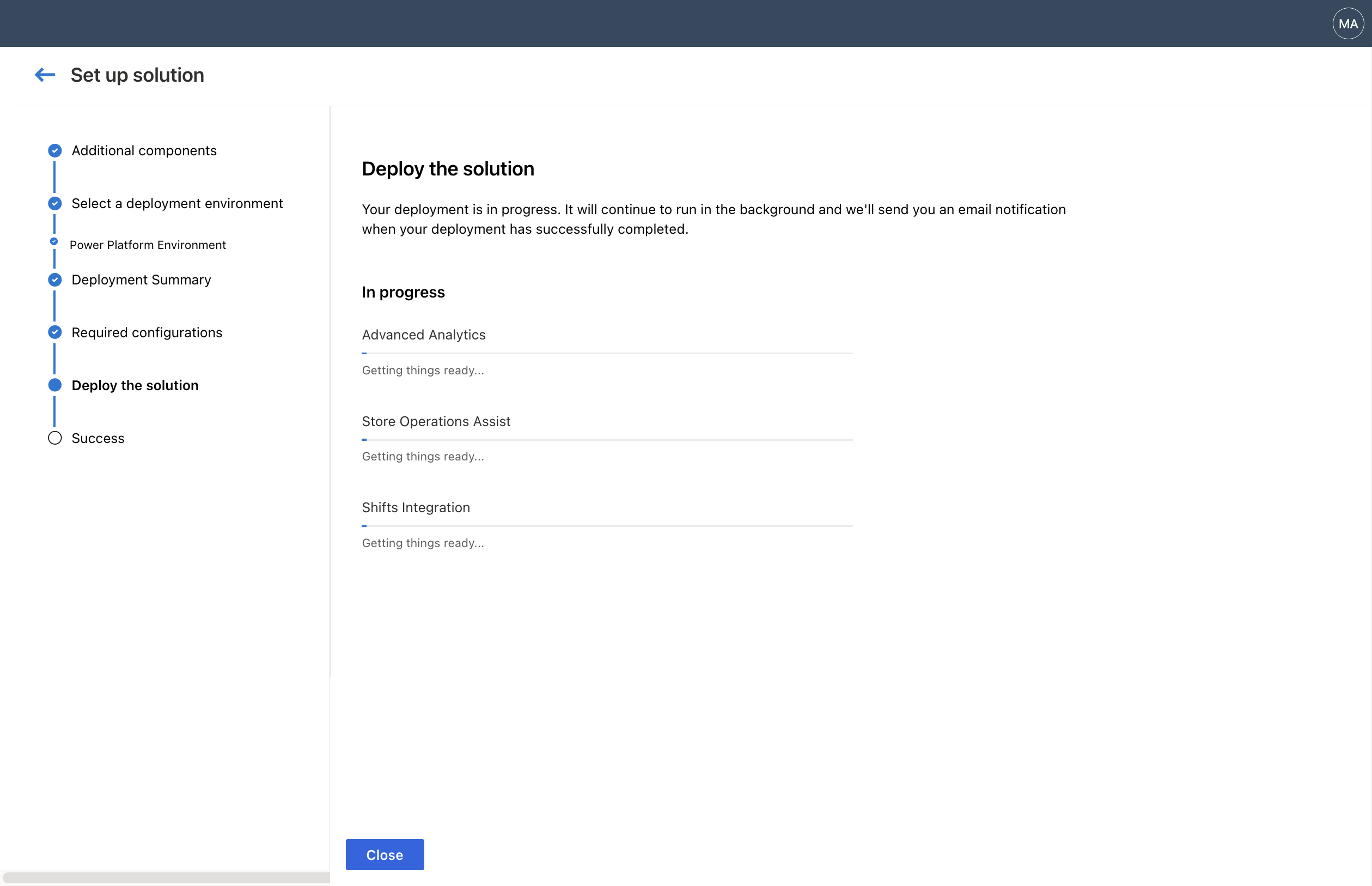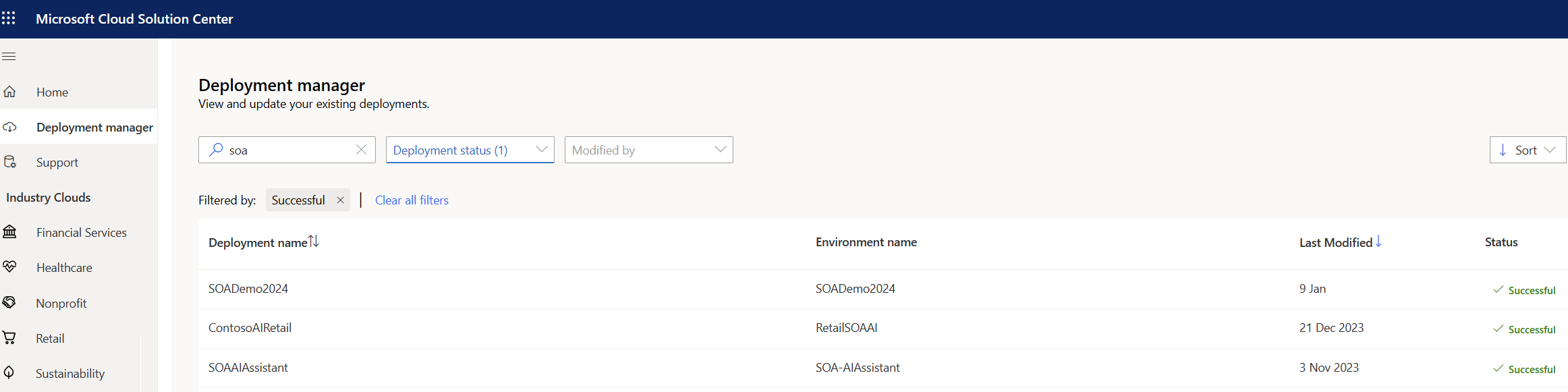Usare il Centro soluzioni Microsoft Cloud
Il Centro soluzioni Microsoft Cloud offre una posizione centrale da cui distribuire e configurare le soluzioni cloud Microsoft per il settore. Offre a clienti e partner una visione unificata delle funzionalità cloud del settore per un'esperienza di provisioning fluida in Microsoft 365, Microsoft Azure, Microsoft Dynamics 365 e Microsoft Power Platform.
Il Centro per soluzioni fornisce indicazioni e semplifica il processo di distribuzione. Controlla i requisiti di licenza e le dipendenze per garantirti di avere tutto ciò di cui hai bisogno per la tua distribuzione.
Questo articolo offre una panoramica su come usare il Centro per soluzioni per distribuire le soluzioni.
Prerequisiti
Per distribuire le soluzioni utilizzando il Centro soluzioni:
Devi possedere un account Microsoft.
Devi essere un amministratore di Dynamics 365 o un amministratore di Power Platform.
Devi disporre delle licenze per le soluzioni e le app che stai distribuendo. Se la tua organizzazione non dispone delle licenze necessarie, riceverai una notifica durante il processo di distribuzione.
Accedere al Centro per soluzioni Cloud
Per informazioni su come utilizzare il Centro per soluzioni Cloud, segui questi passaggi:
Accedi al Centro per soluzioni utilizzando le tue credenziali di amministratore.
Nel riquadro di spostamento a sinistra, vai a Cloud del settore, quindi scegli il settore di tuo interesse.
Nella pagina Soluzioni viene visualizzato un elenco di soluzioni, che dipende dal settore che hai scelto.
Ecco un esempio della pagina Microsoft Cloud for Retail che mostra le soluzioni dell'offerta.
Puoi cercare o filtrare una funzionalità o una soluzione specifica in base alle esigenze aziendali, alla disponibilità, ai requisiti o al tipo di soluzione.
Quando selezioni le soluzioni, noterai tre tipi di opzioni di distribuzione.
Per le soluzioni che hanno l'opzione Prova ora, vieni indirizzato a una pagina per richiedere l'accesso alla soluzione.
Per le soluzioni che hanno l'opzione Vai alla configurazione, vieni indirizzato a una pagina per installare la soluzione o per ottenere ulteriori informazioni sulla distribuzione. A seconda della soluzione, la pagina potrebbe essere l'interfaccia di amministrazione di Microsoft 365 o una pagina da cui è possibile scaricare e installare la soluzione.
Per le soluzioni che hanno l'opzione Aggiungi, il Centro per soluzioni ti guida attraverso un processo dettagliato di distribuzione e la soluzione viene distribuita in background. Al termine della distribuzione, ricevi un messaggio e-mail che ti informa del completamento avvenuto. Nella pagina Operazione completata del Centro per soluzioni sono inoltre disponibili i collegamenti per avviare le soluzioni distribuite.
Se non sei in possesso di una o più licenze, viene visualizzato un messaggio e l'opzione per installare la soluzione appare in grigio.
Ogni scheda/riquadro della soluzione contiene un'opzione Visualizzazione rapida. Seleziona questa opzione per visualizzare una breve descrizione della soluzione, le licenze di prerequisito obbligatorie per distribuire la soluzione e i collegamenti per ottenere ulteriori informazioni sulla soluzione.
Nota
La parte restante di questo articolo descrive i passaggi per completare il processo di distribuzione per le soluzioni che utilizzano l'opzione Aggiungi.
Distribuire le soluzioni utilizzando il Centro per soluzioni Cloud
Scegli le soluzioni che vuoi distribuire. Puoi aggiungere una, diverse o tutte le soluzioni. Seleziona Aggiungi. Quindi, nell'angolo in basso a destra della pagina, seleziona Distribuisci per distribuire le soluzioni che hai aggiunto.
Viene visualizzata la pagina Configura soluzione. A seconda delle soluzioni che stai distribuendo, potresti vedere la pagina Componenti aggiuntivi, in cui puoi aggiungere componenti per estendere le funzionalità della soluzione. Seleziona Avanti.
A seconda delle soluzioni che stai distribuendo, potresti anche dover configurare componenti necessari per la distribuzione, ad esempio un ambiente Microsoft Power Platform. Segui i passaggi sullo schermo per completare i requisiti di installazione e seleziona Avanti.
Importante
Assicurati di utilizzare un ambiente Power Platform non predefinito. La distribuzione in un ambiente predefinito comporterà funzionalità e sicurezza ridotte. Per ulteriori informazioni su ambienti e procedure consigliate di Power Platform, vai a Panoramica degli ambienti e Definizione di una strategia ambientale per Microsoft Power Platform. Se non riesci a creare un nuovo ambiente, potresti aver raggiunto il limite di spazio di archiviazione. Per ulteriori informazioni sulla capacità di archiviazione, vedi Cosa succede quando la mia organizzazione supera i diritti di archiviazione?
Assegna un nome alla distribuzione per facilitarne la ricerca nella pagina Gestione distribuzione del Centro per soluzioni. Leggi le condizioni d'uso e, se accetti, seleziona la casella di controllo. Seleziona Avanti.
La pagina Configurazioni obbligatorie contiene l'elenco delle dipendenze della soluzione. La pagina indica quali app dipendenti sono già installate e configurate e quali devi ancora configurare.
- Per ogni app dipendente che devi configurare, seleziona Installa o Configura per visualizzare ulteriori informazioni su come configurarla.
- Dopo aver completato la configurazione delle app dipendenti, torna a questa pagina nel Centro per soluzioni, quindi seleziona Verifica nuovamente dipendenze per assicurarti di disporre di tutto ciò di cui hai bisogno.
- A seconda delle soluzioni che stai distribuendo, puoi includere altri componenti, quali il contenuto di esempio.
- Al termine, seleziona Distribuisci.
Dopo aver selezionato Distribuisci, la distribuzione viene avviata ed eseguita in background. Nella pagina Distribuisci la soluzione vedi lo stato di avanzamento che indica che i componenti sono in fase di installazione.
A seconda delle soluzioni che stai distribuendo, il completamento del processo potrebbe richiedere del tempo. Al termine della distribuzione, ricevi un messaggio e-mail che ti informa del completamento avvenuto.
Dopo che la distribuzione è terminata, vedrai i collegamenti nella pagina Operazione completata per avviare le tue soluzioni. Se sono necessari passaggi aggiuntivi per configurare le soluzioni distribuite, li vedrai elencati in Configurazioni post-distribuzione. Seleziona i collegamenti per ulteriori informazioni.
Visualizzare e avviare le soluzioni distribuite
La pagina Gestione distribuzione nel Centro per soluzioni mostra l'elenco di tutte le soluzioni distribuite. Da qui puoi visualizzare, avviare ed estendere le soluzioni distribuite.
Ti serve aiuto?
Nel riquadro di spostamento a sinistra del Centro per soluzioni, seleziona Supporto. Da qui, puoi ottenere informazioni di self-help per il tuo problema o aprire una richiesta di supporto.
Passaggi successivi
Per indicazioni specifiche sull'utilizzo del Centro soluzioni per distribuire le soluzioni Microsoft Cloud per il tuo settore, vedi: